Page 1
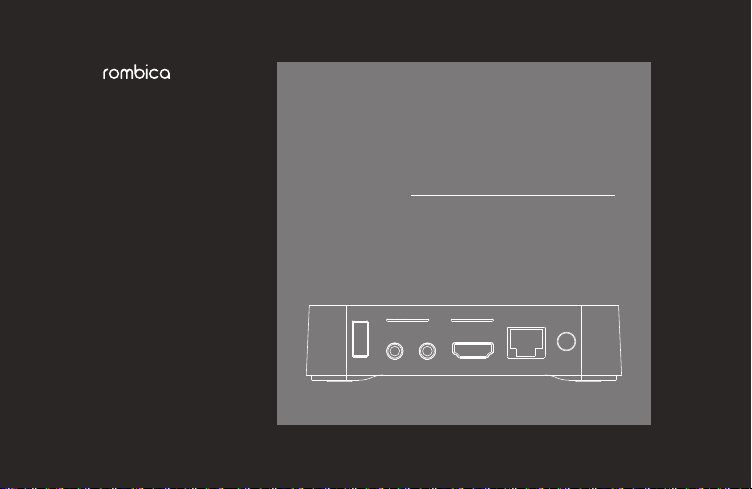
Smart Box
v003
СМАРТ МЕДИАПЛЕЕР
SBQ-S3805
Благодарим Вас за покупку. Перед
эксплуатацией, пожалуйста, прочтите
это руководство и сохраните его для
использования в дальнейшем
РУКОВОДСТВО ПОЛЬЗОВАТЕЛЯ
USB-4
SPDIF
AV
HDMI ETHERNET
5V DC
Page 2
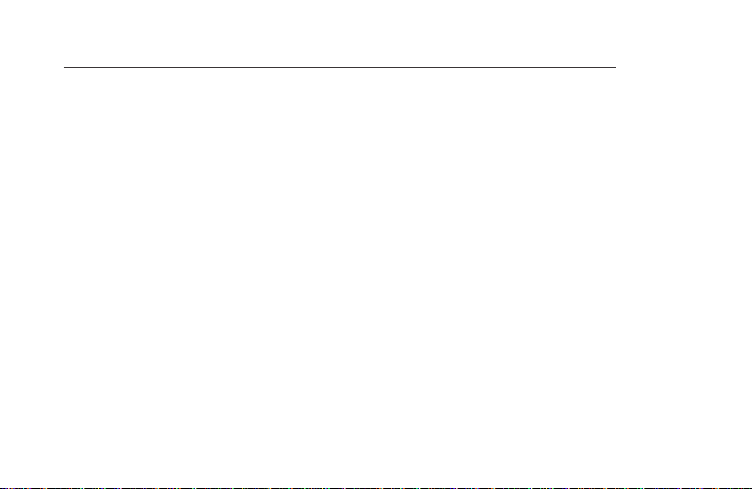
СОДЕРЖАНИЕ
КОМПЛЕКТАЦИЯ................................................................................................................................................................. 2
МЕРЫ ПРЕДОСТОРОЖНОСТИ .......................................................................................................................................3
ОБЗОР УСТРОЙСТВА. ПОДКЛЮЧЕНИЕ
Расположение и функции органов управления ......................................................................................................4
Пульт дистанционного управления ............................................................................................................................. 5
Подключение к внешним устройствам....................................................................................................................... 6
ЛАУНЧЕР ROMBICA
Интерфейс.............................................................................................................................................................................. 7
Лаунчер Rombica..................................................................................................................................................................7
Раздел настроек лаунчера Rombica ...........................................................................................................................10
ЛАУНЧЕР ANDROID
Настройка домашнего экрана....................................................................................................................................... 12
ТЕХНИЧЕСКИЕ ХАРАКТЕРИСТИКИ............................................................................................................................. 15
ГАРАНТИЙНЫЙ ТАЛОН................................................................................................................................................... 18
Page 3
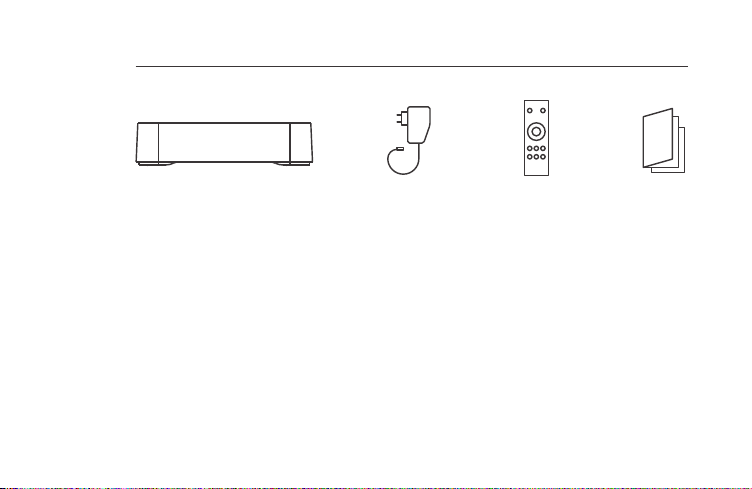
КОМПЛЕКТАЦИЯ
1. Устройство
2. Блок питания
3. Пульт ДУ
4. Руководство пользовател
c гарантийным талоном
2
Page 4
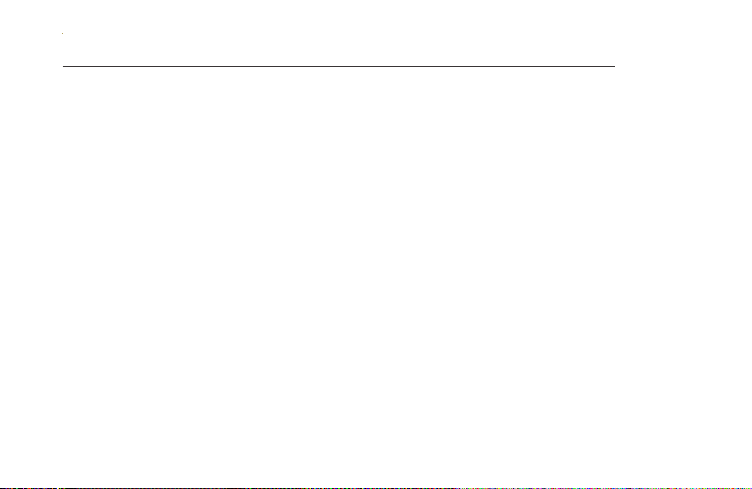
МЕРЫ ПРЕДОСТОРОЖНОСТИ
1. Перед установкой и подключением цифровой приставки внимательно прочитайте данное
руководство и не забывайте о нем в ходе эксплуатации. Следуйте всем инструкциям и
обращайте особое внимание на предупреждающие знаки
2. Не закрывайте вентиляционные отверстия газетами, скатертями и другими предметами, чтобы
не препятствовать отводу тепла и избежать перегрева. Во избежание перегрева не
устанавливайте изделие и сетевой шнур вблизи источников теплового излучения, таких как
батареи, нагревательные приборы
3. Не ставьте на изделие посторонние предметы: емкости, содержащие жидкости и мелкие
предметы, которые могут попасть внутрь изделия. В случае попадания внутрь устройства
посторонних предметов, обратитесь в центр обслуживания за квалифицированной помощью
4. Сетевой шнур: розетка должна быть заземлена. Необходимо обеспечить легкий доступ
к розетке и сетевому шнуру. Перед подключением приставки к электросети убедитесь, что
сетевой шнур и электрическая розетка не имеют повреждений и обеспечивают надежный
контакт. Сетевой шнур не должен быть деформирован или согнут. Не кладите никакие предме ты на кабель питания и антенный кабель. Запрещается включать приставку в электросеть,
напряжение которой ниже 90 В или выше 242 В и частотой переменного тока, отличающейся
от 50/60 Гц
5. Предохраняйте устройство от чрезмерных вибраций или падений: это может привести
к повреждению корпуса и электронных компонентов, сократив тем самым срок службы
аппарата. Следите за детьми, чтобы они не повредили устройство
6. Во избежание повреждения устройства и человеческих электротравм оберегайте изделие
от воздействий дождя, пульверизаторов, повышенной влажности.
Не пытайтесь самостоятельно разбирать устройство. Проводить техническое обслуживание
и ремонт разрешается только специалистам сервисной службы
3
Page 5
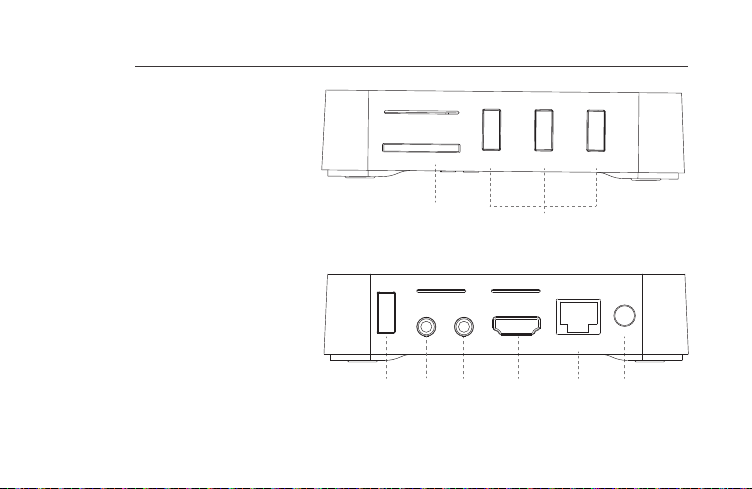
ОБЗОР УСТРОЙСТВА
Расположение
и функции
органов
управления
4
ПРАВАЯ ПАНЕЛЬ
ЗАДНЯЯ ПАНЕЛЬ
SDHC картридер
SPDIF
USB-4
S-/PDIF
USB
выход
порт
AV
Видео-
выход
USB-1
HDMI ETHERNET
HDMI
выход
USB-2
USB
порты
Сетевой
порт
USB-3
5V DC
Порт
питания
Page 6
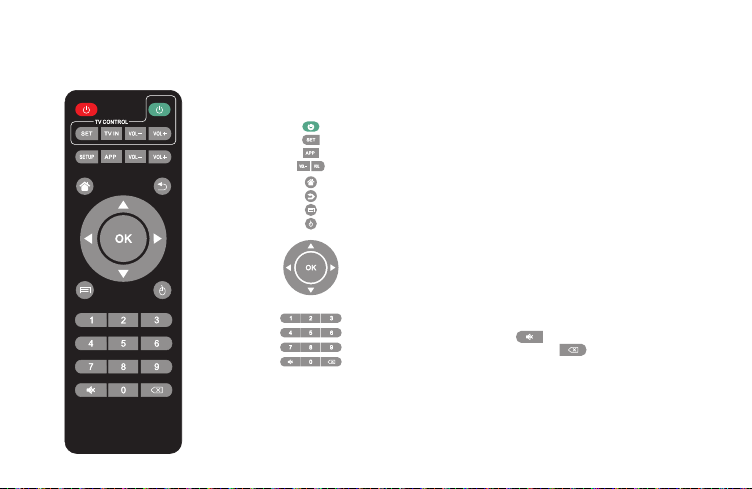
Включение/выключение устройства
Клавиша настройки
Переход к приложениям Android
Увеличение/уменьшение уровня громкости
Клавиша «Домой», переход на главный экран
Вернуться на шаг назад
Вызов основного меню
Клавиши вызова курсора
Навигационные клавиши перемещения
[ влево/вправо/вверх/вниз ]
ОК: Подтверждение выбора подсвеченного
параметра
Цифровые клавиши
Включение/выключение звука
Клавиша удаления введенных символов
Пульт ДУ
5
Page 7

ПОДКЛЮЧЕНИЕ
Подключение
к внешним
устройствам
6
Подключение питания:
1. Подключите адаптер пере менного тока в порт питания
2. Подключите вилку адаптера
переменного тока к розетке
электросети
HDMI-выход:
1. Один конец HDMI-кабеля
подключите к HDMI-выходу
цифровой приставки
2. Другой конец HDMI-кабеля
подключите к HDMI-входу
телевизора
Оптический выход S-/PDIF:
1. Один конец S-/PDIF-кабеля
подключите к S-/PDIF-выходу
цифровой приставки
2. Другой конец S-/PDIF-кабеля
подключите к S-/PDIF-входу
телевизора
Кабель питания
Сетевой кабель
Роутер
HDMI кабель
AV кабель
5V DC
S-/PDIF кабель
USB-4
USB-4
SPDIFAVHDMI ETHERNET
USB-3
USB-2
USB-1
Ресивер
Акустика
USB-3
USB-2
USB-1
SDHC
картридер
Page 8

USB
порты
SDHC картридер
USB-1
USB-2
USB-3
В комплект поставки входит инфракрасный пульт ДУ.
Пульт предназначен для управления фирменной оболочкой и некоторыми функциями приставки. Для использования всех функций приставки и для управления любыми
приложениями, разработанными для сенсорного экрана,
необходимо приобрести беспроводную мышку или пульт
ДУ для Android-устройств
Подключение к локальной сети
и Интернет:
Вы можете подключить данное
устройство к локальной сети
и Интернет с использованием
проводного или беспроводного интерфейса. Максимальная
скорость подключения достигается при проводном Ethernet
(RJ45) подключении. При наличии технической возможности
этот вариант подключения
является более желательным
7
Page 9

ЛАУНЧЕР ROMBICA
Интерфейс
Лаунчер
Внимание!
8
После включения устройства
и загрузки вы увидите меню
выбора лаунчера. Для использования в режиме медиаплеера мы рекомендуем использовать фирменный лаунчер
Rombica. Для использования
в режиме мини-ПК - стандартный Android-лаунчер
Лаунчер Rombica позволяет быстро и просто запускать различные приложения и сервисы. Он
rombica
разработан для простого и быстрого поиска и запуска различных сервисов на экране ТВ с использованием классического инфракрасного пульта ДУ, мышки или универсального радиопульта ДУ
(смотрите комплектацию вашего устройства на упаковке товара)
Некоторые сервисы разработаны так, что для использования всех функций потребуется
подключение USB-мышки (поддерживаются проводные и беспроводные USB-мышки) или
универсального радиопульта ДУ. Если в процессе использования приложения с пультом
ДУ вы обнаружили, что какие-то функции приложения недоступны, подключите
USB-мышку. Это не является дефектом или недостатком данного устройства
Page 10

Верхнее меню
Cодержит сервисные функции
и полезную информацию
1 3 6 7 8
1. Информация о состоянии памяти (ОЗУ). В процентах указан объем занятой памяти. При нажатии
на эту иконку, производится закрытие фоновых приложений и очистка ОЗУ
2. Состояние Bluetooth-подключения (если ваше устройство не содержит Bluetooth, иконка будет
не активна)
3. Состояние подключения к Интернет (WI-FI или Ethernet-подключение)
4. Состояние подключения USB-носителей. Если носители подключены, можно нажать на иконку
и увидеть список подключенных носителей и информацию о них (размер и свободный объем)
5. Состояние SD-карты (в некоторых устройствах SD-карта эмулируется из встроенной
Flash-памяти)
6. Кнопки управления громкостью с индикацией уровня текущей громкости звука
7. Часы
8. Погодный виджет. Местоположение настраивается в разделе настроек оболочки
9
Page 11

Главное меню
По умолчанию содержит иконки предустановленных сервисов. При необходимости вы
можете добавить иконки приложений, установленных из
Google Play или иным способом, например, установкой
APK-файла
Внимание!
10
Некоторые приложения могут потребовать подключения USB-мышки, клавиатуры или
универсального пульта ДУ. Это особенность конкретных приложений и не является
дефектом или неисправностью данного устройства
Page 12

Нижнее меню
Обычно в этом меню доступна
только кнопка Вернуться.
В некоторых режимах в этом
меню доступны и другие кнопки, аналогичные кнопкам в
стандартном Android-лаунчере
Лаунчер Rombica содержит
собственные настройки, вынесенные в отдельный раздел,
с иконкой в главном меню. В
подразделе Общие настройки
собраны пункты настройки
основных параметров системы.
Тут вы можете выбрать язык
ОС Android и фирменного
лаунчера (есть независимые
настройки языков), настроить
параметры экрана, звука, подключения к Интернет и
Bluetooth (если эти функции
есть в вашем устройстве)
Раздел
настроек
лаунчера
Rombica
11
Page 13

Подраздел Рабочий стол позволяет изменить фон рабочего стола и город для погодного виджета
Подраздел Настройки главного меню позволяет включать, выключать или удалять (добавленные пользователем) иконки,
а так же восстановить первоначальные настройки главного
меню
Используя долгое нажатие на иконке установленного приложения, добавьте его в главное меню.
Чтобы временно отключить любые иконки из главного меню,
зайдите в настройки лаунчера, выбрав пункт Редактировать
меню, вы увидите список всех приложений; если снять галочку
напротив приложения, этот пункт не будет отображаться в главном меню
Если вы хотите удалить установленное вами приложение из
главного меню, в пункте Редактирововать меню выберите приложение и долгим нажатием удалить его
12
Page 14

ЛАУНЧЕР ANDROID
1
2
Стандартный лаунчер Android
является частью операционной
системы Android, частично
управление в нем возможно
с помощью пульта ДУ.
Оптимальным способом управления является USB-мышка
или пульт аэромышка
3
ОБЛАСТЬ 1 Google поисковая машина , все результаты поиска будут отображать-
ся в браузере (требуется подключение к Интернету)
ОБЛАСТЬ 2 Рабочий стол. Домашний экран может содержать несколько страниц, на каждой
странице в области 2 можно размещать разные иконки приложений и виджеты
ОБЛАСТЬ 3 Нижнее меню. Неизменно для всех домашних экранов, сюда можно вынести иконки
часто используемых приложений. В центре этой области располагается кнопка
Открыть список приложений. После нажатия на эту кнопку вы увидите все установ ленные в плеере приложения
Настройка
домашнего
экрана
13
Page 15

Добавление ярлыка для приложения/виджета на домашний экран
1. Откройте меню, нажмите и удерживайте иконку приложения/изображение виджета
Через несколько секунд откроется домашний экран
2. Переместите иконку/виджет в нужное место
Перемещение объектов на домашнем экране
Нажмите и удерживайте объект домашнего экрана, переместите его в нужное место
Удаление объектов с домашнего экрана
1. Нажмите и удерживайте объект домашнего экрана, переместите его на значок Удалить
2. Когда элемент станет красным, отпустите его
Изменение фонового изображения
1. Долго нажимайте на любой пустой области домашнего экрана
2. Выберите желаемый источник
3. Если вы выбрали «Галерея»:
3.1 Выберите изображение
3.2 Выполните обрезку изображения
3.3 Нажмите «Кадрировать»
4. Если вы выбрали «Живые обои»:
4.1 Выберите заставку
4.2 Нажмите «Установить обои»
5. Если вы выбрали «Обои»:
5.1 Выберите изображение
5.2 Нажмите «Установить обои»
14
Page 16

Создание папки
1. Нажмите и удерживайте
иконку приложения
2. Переместите иконку прило жения на ярлык другого
приложения
Изменение названия папки
1. Нажмите на изображение
папки
2. Нажмите на нижнюю часть
папки
3. Введите нужное название
15
Page 17

ТЕХНИЧЕСКИЕ ХАРАКТЕРИСТИКИ
ЦЕНТРАЛЬНЫЙ ПРОЦЕССОР 4 ядра ARM® Cortex® 1.5 ГГц
ГРАФИЧЕСКИЙ ПРОЦЕССОР 4 ядeра ARM® Mali™- 450 MP
АППАРАТНЫЙ ВИДЕОДЕКОДЕР Full с декодированием MPEG2, MPEG4, VC-1,
H.264, H.265 кодеков
ПАМЯТЬ 1024 Мб
ФЛЕШ-ПАМЯТЬ 8192 Мб
ПОДДЕРЖКА НОСИТЕЛЕЙ ИНФОРМАЦИИ USB 2.0 флеш-память; жесткие диски до 2Тб
ПОДКЛЮЧЕНИЕ К ИНТЕРНЕТ Ethernet 10/100 Мбит/c; Wi-Fi IEEE 802.11g,n
(2,4 ГГЦ)
ИНТЕРФЕЙСЫ HDMI 1.4; аналоговый видео (CVBS) и аудио
стерео
МАКСИМАЛЬНОЕ РАЗРЕШЕНИЕ ВИДЕОВЫХОДА Full HD 1080p (1920×1080) 50 Гц
ОПЕРАЦИОННАЯ СИСТЕМА Android 4.4
ГРАФИЧЕСКИЙ ИНТЕРФЕЙС ПОЛЬЗОВАТЕЛЯ Мультимедийная оболочка Rombica; Стандарт ный интерфейс Android; KODI медиа центр
ВСТРОЕННЫЕ ИНТЕРНЕТ-СЕРВИСЫ IVI, MEGOGO, Youtube и др.
ДОПОЛНИТЕЛЬНЫЕ ВОЗМОЖНОСТИ Установка приложений из Google Play Store,
Яндекс.Store или APK приложений для Android
ПОДДЕРЖКА ОБЛАЧНЫХ СЕРВИСОВ Dropbox, Google Drive, OneDrive, Яндекс.Диск
и других
ПОДДЕРЖКА 3D-ВИДЕО Side-by-side, Top-to-bottom
Page 18

ВСТРОЕННЫЕ ВИДЕОКОДЕКИ MPEG1, MPEG2, MPEG4, Xvid, WMV9, VC-1, DV,
DVPRO, MJPEG, RealVideo, THEORA,
WEBM (VP8), H.263, H.264, H.265
ПОДДЕРЖИВАЕМЫЕ ВИДЕОКОНТЕЙНЕРЫ MKV, AVI, MOV, MP4, MPEG-TS, MPEG-PS,
M2TS, MTS, VOB, ASF, WMV
ПОДДЕРЖИВАЕМЫЕ ВИДЕО КАМЕРЫ DV, DVPRO, HDV (720p, 1080i), XDCAM (EX, HD),
AVC-iFrame, AVC-Intra, HEVC (576p),
AVCHD (720p, 1080p, 1440p)
МАКСИМАЛЬНОЕ РАЗРЕШЕНИЕ ВИДЕО 576p (THEORA, VP9, H.265), HD 720p /
Full HD 1080p (RealVideo, VC-1, MJPEG, VP6,
VP8, MPEG2, MPEG4, XVID, H.264, H.265)
ПОДДЕРЖИВАЕМЫЕ АУДИОФОРМАТЫ LPCM, MP3/MPA, M4A, AAC, WMA, APE, FLAC,
WAV Pack (WV), OGG, WAV
ПОДДЕРЖИВАЕМЫЕ СУБТИТРЫ SRT (внешние), text (MKV), VobSub (MP4, MKV),
PGS (Blu-ray, TS, MKV)
ФОРМАТЫ ИЗОБРАЖЕНИЙ JPEG, PNG, BMP, GIF
ФОРМАТЫ ПЛЕЙЛИСТОВ M3U
Page 19

УВАЖАЕМЫЕ ПОКУПАТЕЛИ!
Обратите внимание, что технические характеристики, дизайн и алгоритмы работы устройства
могут быть изменены без предварительного уведомления! Все иллюстрации, приведенные
в данной инструкции, являются схематическими изображениями объектов и могут отличаться
от их реального внешнего вида. Производитель устанавливает срок службы изделия 2 года
Изготовитель: Rombica
10, Anson Road, #29-05А,
International Plaza, Singapore
(079903), Сингапур
УТИЛИЗАЦИЯ ОТХОДОВ ПРОИЗВОДСТВА ЭЛЕКТРИЧЕСКОГО И ЭЛЕКТРОННОГО ОБОРУДОВАНИЯ
Символ зачеркнутой мусорной корзины говорит о том, что после завершения срока эксплуатации данное
изделие нельзя выбрасывать вместе с обычным хозяйственным мусором. Для предотвращения вреда окружающей среде и здоровью людей от неконтролируемой ликвидации отходов, не выбрасывайте данное изделие
вместе с обычным мусором и утилизируйте его с ответственностью, необходимой для повторного использования материальных ресурсов. Частным лицам для получения информации о правилах утилизации на их территории необходимо связаться с отделом утилизации отходов местного органа управления.
Подробную информацию о сервисных
центрах можно найти на официальном
сайте компании: www.rombica.ru
Page 20

ГАРАНТИЙНЫЙ ТАЛОН
Изделие
Модель
Печать продавца
Дата продажи
Серийный номер
Настоящим утверждаю проверку работоспособности и покупку полностью исправного изделия, указанного
выше, в полной комплектации с инструкцией по эксплуатации на русском языке. Изделие осмотрено и проверено
в моем присутствии, видимых повреждений не имеет. Со всеми техническими характеристиками, функциональными возможностями и правилами эксплуатации ознакомлен(а). С нижеизложенными условиями гарантии соглсен(а)
ФИО Покупателя, подпись
Page 21

СРОК ГАРАНТИИ – 12 МЕСЯЦЕВ С ДАТЫ ПРОДАЖИ
СРОК СЛУЖБЫ – 24 МЕСЯЦА
При невозможности достоверно установить дату продажи, срок гарантии исчисляется с даты изготовления изделия и составляет 18 месяцев.
Дата производства товара определяется по серийному номеру товара, четвертая и пятая цифры серийного номера обозначают месяц производства, шестая и седьмая цифры серийного номера обозначают год производства, соответственно
СВЕДЕНИЯ О РЕМОНТАХ
№ дата код ремонта
Информацию по работе технической службы и гарантийным вопросам можно узнать по электронной почте: support@rombica.ru. Полный список
адресов технических центров Производителя, уполномоченных осуществлять сервисное обслуживание, представлен на сайте: www.rombica.ru
сервис мастер
клиент
Page 22

